
Windows, Mac OS X y Linux le permiten programar inicios, paradas y reactivaciones. Puede encender su computadora automáticamente por la mañana y apagarla automáticamente por la noche, si lo desea.
C’est moins nécessaire que jamais grâce au mode veille – un ordinateur portable typique passe simplement en mode veille à faible consommation d’énergie, il peut rapidement reprendre lorsqu’il n’est pas utilisé – mais peut toujours être utile pour les ordinateurs de despacho.
las ventanas
Windows le permite establecer horas de inicio y finalización a través del programador de tareas. Las tareas programadas pueden ejecutar el comando «apagar», apagando su computadora en un momento específico. También puede ejecutar otros comandos para poner la computadora en suspensión o hibernación. Estos son los comandos que necesitará:
- Cerrar: shutdown.exe -s -t 00
- Hibernar: rundll32.exe powrprof.dll, SetSuspendState
- Dormir: rundll32.exe powrprof.dll, SetSuspendState 0,1,0
Gracias a la magia del Programador de tareas, incluso puede hacer que Windows espere hasta que ya no use su computadora para apagarla. No se apagará automáticamente mientras lo esté usando si permanece despierto un poco tarde por la noche.
También puede crear tareas programadas que activen su computadora desde el modo de suspensión. Suponiendo que su computadora está inactiva y no apagada por completo, puede ponerla en reposo usted mismo o usar una tarea programada que la ponga en reposo, esa tarea programada cuando despierta su computadora.
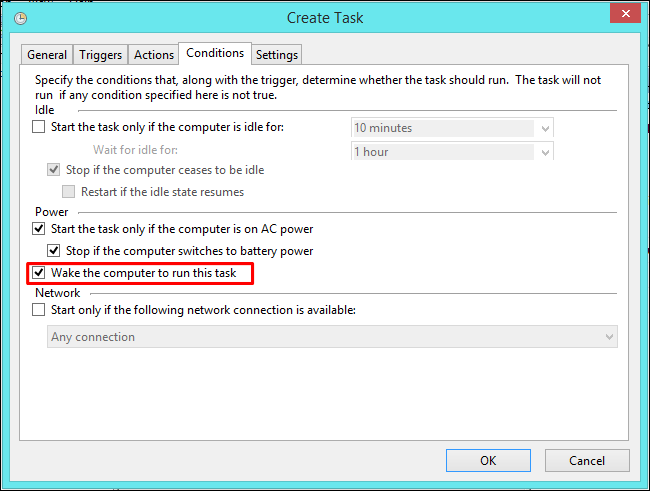
Mac OS X
Esta opción está disponible en la ventana Preferencias del sistema en una Mac. Haga clic en el menú Apple, seleccione Preferencias del sistema y luego haga clic en el icono Ahorro de energía en la ventana Preferencias del sistema.
Haga clic en el botón «Programar» en la parte inferior de las preferencias de Ahorro de energía y use las opciones aquí para programar una hora de inicio o activación para su Mac. También puede programar una hora de suspensión, reinicio o apagado y elegir el día de la semana para el que se utilizan las horas programadas: días laborables, fines de semana, un día específico o todos los días de la semana.
Si tiene una MacBook, el inicio programado solo se llevará a cabo cuando esté enchufado. Esto evita que la batería se agote y garantiza que su computadora portátil no decida arrancar cuando se coloca en una bolsa en algún lugar.
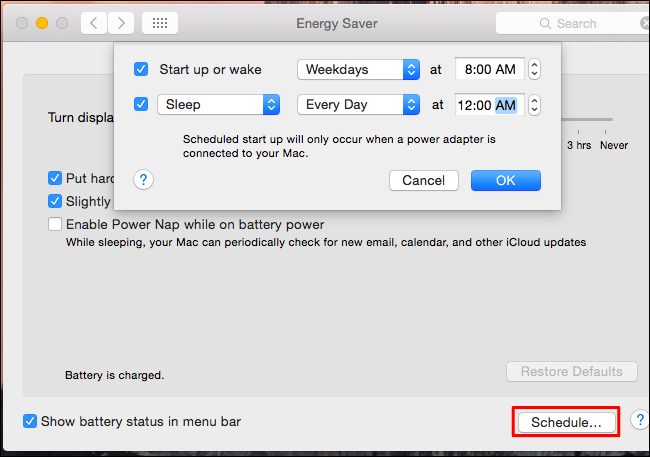
Linux
El comando rtcwake se usa para programar llamadas de activación en Linux. Este comando pone su computadora en suspensión, hiberna o apaga mientras especifica una hora para despertarse nuevamente. Puede ejecutar el comando rtcwake apropiado cuando se vaya a la cama y se reiniciará automáticamente a la hora programada.
El comando rtcwake también se puede usar solo para programar una hora de inicio, pero no para poner su computadora en suspensión de inmediato. Ponlo a dormir o apágalo según tu propio horario y se despertará cuando tú elijas.
Para automatizar completamente esto, puede crear uno o más trabajos cron que ejecuten el comando rtcwake en un momento específico.

Activación de la LAN
Todos los tipos de computadoras pueden aceptar paquetes mágicos «Wake-On-LAN» o WoL. El soporte Wake-on-LAN está integrado en una computadora en el nivel de firmware BIOS o UEFI, bajo el sistema operativo. Cuando se usa Wake-on-LAN, una computadora que está apagada o en espera continúa proporcionando energía a su interfaz de red. Por lo general, se trata de una conexión Ethernet por cable, pero también puede configurar una computadora para que acepte paquetes Wake-on-LAN enviados a través de Wi-Fi. Cuando recibe un paquete correctamente diseñado, se reactiva nuevamente.
Esta opción generalmente está habilitada de forma predeterminada en las computadoras de escritorio, pero es posible que no esté habilitada en las computadoras portátiles para ahorrar energía de la batería, especialmente en la interfaz Wi-Fi. Primero deberá asegurarse de que Wake-on -LAN esté habilitado en su computadora y intentalo.
Una vez que Wake-on-LAN esté en funcionamiento, puede configurar un dispositivo para enviar paquetes de Wake-on-LAN a otros dispositivos en un horario. Por ejemplo, cubrimos el uso de un enrutador que ejecute DD-WRT para enviar paquetes Wake-on-LAN en un horario, lo que le permite activar cualquier dispositivo en su enrutador y configurar todas las horas de activación en un solo lugar.
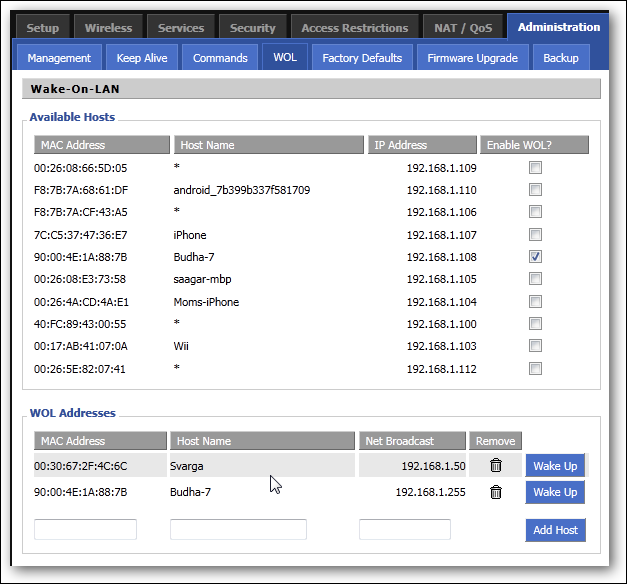
De forma predeterminada, la mayoría de las computadoras entran automáticamente en suspensión o hibernación después de un período de tiempo cuando no están en uso. Si desea que su computadora siga funcionando incluso cuando no esté cerca, cambie su configuración para que no entre en suspensión o hibernación automáticamente.
